Давайте уявимо собі таку ситуацію: Ви вже більше півгодини розробляєте викрійку який-небудь незвичайної речі. Вам залишається поставити кілька точок і зберегти документ, як раптом ... А ось «РАПТОМ» може трапиться з будь-якого приводу, завис комп'ютер і не реагує взагалі ні на які дії з вашого боку; в квартирі вимкнули світло; маленький братик (синок) висмикнув з розетки шнур від комп'ютера ... І ще купа ситуацій коли документ в якому Ви працювали раптом пропадає!
Я побувала в такій ситуації не раз, і смію Вас запевнити почуття огидні!
Отже, уроки NanoCAD - штука дуже корисна ... Але, що толку від них, якщо не знати екстрених заходів по «пожвавленню» документа.
Як я говорила вище, в програмі передбачені дві функції:
А розширення «.bak» - резервна копія документа, яка постійно оновлюється при редагуванні файлу. Наприклад, ви спокійно працюєте, періодично зберігаєте документ (це важлива умова!) І завдяки цьому ваші труди зберігаються в такому ось розширенні.
Де можна знайти такі файли? Загляньте в ту ж папку, де Ви спочатку зберегли документ, там вони всі і будуть.
Давайте заглянемо в програму і подивимося, де ж знаходиться така функція.
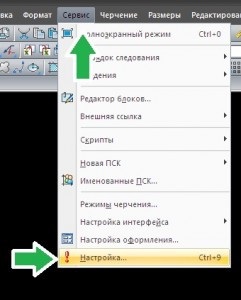
Зберігаються всі вони зазвичай в папку «temp» на вашому системному диску.

Зберігаються з розширенням «.autosave». наприклад,
Якщо трапилося так, що Вам доведеться його використовувати, то просто перейменуйте файл до такого стану: <имя файла>.dwg
Так само як і в резервному копіюванні в можете налаштувати автозбереження документа. Можна задати проміжок часу і папку, куди зберігати копії.
До речі, при першому автозбереження в імені файлу приписується дата і час. При подальшому змін в імені не буде, але в самому кресленні всі зміни будуть збережені.
А при нормальному закритті програми, тимчасові файли будуть видалені.
При такому екстреному закриття, після того як ви включите комп'ютер і запустіть NanoCAD, вийде віконце відновлення документа. Раджу виділити цей пункт і натиснути «ок».
Ось начебто і все, що може Вам знадобиться при випадковому збої.
P.S. Не забувайте заглядати в рубрику, і дивитися нові уроки NanoCAD.